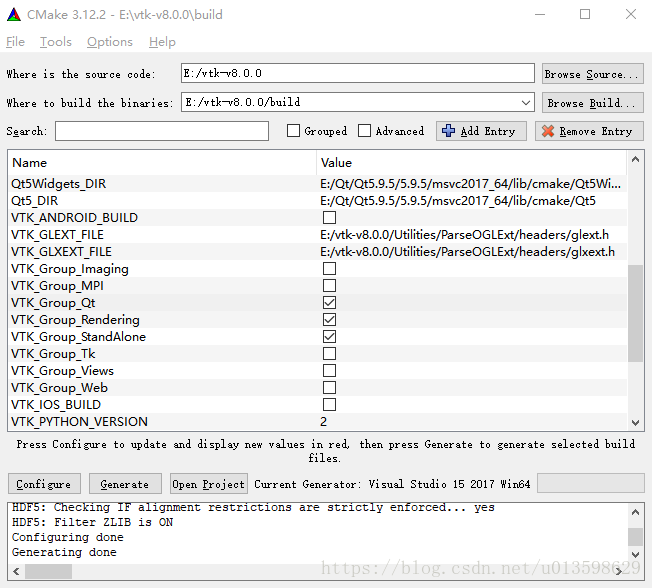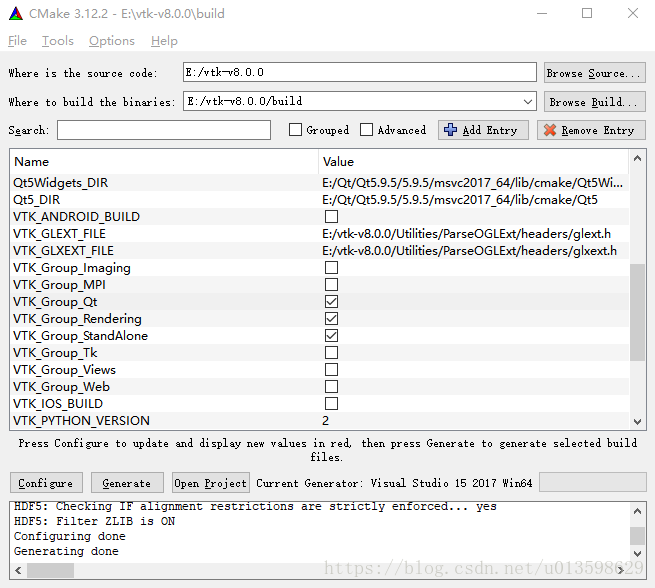软件包版本及下载地址:
| Qt5.9.5(msvc2017-64) | http://download.qt.io/archive/qt/5.9/5.9.5/qt-opensource-windows-x86-5.9.5.exe |
| VS2017 | 微软官网 |
| VTK-8.0.0 | https://download.csdn.net/download/u013598629/10683029 |
| Cmake-3.12.2 | https://cmake.org/download/ |
本地目录说明:
| pcl1.8.1 安装目录 | E:\PCL1.8.1 |
| Qt5.9.5 msvc-64bit 目录 | E:\Qt\Qt5.9.5\5.9.5\msvc2017_64 |
| vtk8.0.0 解压目录 | E:\vtk-v8.0.0 |
| vtk8.0.0 build目录 | E:\vtk-v8.0.0\build |
| vtk8.0.0 install目录 | E:\PCL1.8.1\3rdParty\VTK |
Cmake设置:
1.设置源代码目录[即为vtk8.0.0解压目录]和生成目录[即为build目录]。
2.点击Add Entry,Name为CMAKE_DEBUG_POSTFIX,Type为STRING,Value为-gd,点击Ok。这是为了将最后生成的debug和release版本的lib区别开。
3.点击Configure,选择VisualStudio 15 2017 Win64,点击Finish,等待配置完成。
经过一段时间后,配置结束,会出来一个配置列表,按照下面的步骤配置
BUILD选项
BUILD_EXAMPLES,BUILD_SHADRED_LIBS,BUILD_TESTING
只用把BUILD_SHADRED_LIBS勾上就行,其余两个看个人需要选择,不选在编译的时候会快很多,我只勾选了BUILD_SHADRED_LIBS。
VTK安装目录
CMAKE_INSTALL_POSTFIX-设置为上面本地目录说明的vtk8.0.0 install目录
VTK_Group_Qt
单击Configure,等待配置结束。
经过一段时间后,又会多出来一些配置选项,然后按照下面的步骤配置。
1.将Qt5_DIR修改为E:\Qt\Qt5.9.5\5.9.5\msvc2017_64\lib\cmake\Qt5。
2.将VKT_QT_VERSION设置为5。 再次点击Configure继续。
Generate工程
配置成功后,出现Configuring done提示。点击Generate生成工程。出现Generating done后说明生成成功,就可以点击Open Project,VS2017将会打开VTK.sln。
首先在VS2017中解决方案配置为Debug,在解决方案管理器里,找到ALL_BUILD,右键,点击生成。等待VS编译完成。完成后,找到INSTALL,点击鼠标右键,点击生成
切换解决方案配置为Release,在解决方案管理器里,找到ALL_BUILD,右键,点击生成。等待VS编译完成。完成后,找到INSTALL,点击鼠标右键,点击生成。
上述步骤完成后,在CMAKE_INSTALL_PREFIX设置的路径下,即为编译好的文件。
然后将E:\vtk-v8.0.0\build\bin\Release目录下的QVTKWidgetPlugin.dll
复制到E:\Qt\Qt5.9.5\5.9.5\msvc2017_64\plugins\designer目录下。
这时,再打开designer就可以看到QVTKWidget了。